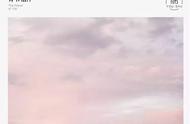第 3 部分:如何使用 Apk Extractor 将 Android 应用程序传输到另一部手机
Apk Extractor是一款应用程序,能够将Android手机上安装的应用程序提取到SD卡,包括第三方应用程序和预装应用程序。但它适用于 Android OS 7.0 及更低版本,因此许多新的 Android 设备不适合此应用程序。
以下是通过 Apk Extractor 将应用程序发送到另一部手机的方法:
步骤 1. 打开 Apk 提取器应用程序
从一开始,请在您的旧 Android 手机上安装此应用程序,然后打开它。然后您将在屏幕上看到您的应用程序列表。
步骤 2. 选择一个应用程序
请找到您要发送的应用程序,然后点击该应用程序旁边的菜单图标。接下来,单击弹出窗口中的“共享”选项。
步骤 3. 将应用程序发送到另一部 Android 手机
- 有多种方式分享您的应用程序;请选择一项。例如,您可以选择蓝牙。然后在两部手机上启用蓝牙,即可将APK文件发送到目标设备。
- 收到文件后,您可以点击它以将其安装到您的目标 Android 手机上。

第 4 部分:如何通过 Samsung Smart Switch Mobile 将应用程序从一部手机转移到另一部手机
三星智能开关移动版在将应用程序转移到新的 Android 手机方面表现出色。有了它,您可以通过或不通过数据线将应用程序和其他文件从旧 Android 手机移动到新手机。它支持多种 Android 操作系统,从 Android 4.3 到最新版本。但是,它要求您的目标手机是三星。
以下是通过 Smart Switch Mobile 将应用程序从一部手机传输到另一部手机的方法:
步骤1.安装智能交换机
请在您的旧 Android 手机上安装此应用程序,然后转到新 Samsung Android 手机上的“设置”。然后找到并打开这个应用程序。
步骤 2. 建立连接
- 在旧设备上,点击“发送数据”>“ Galaxy/Android ”>“无线”选项。在新设备上,选择“接收数据”>“ Galaxy/Android ”>“无线”选项。
- 然后您的设备将开始检测可用设备,并自动建立连接。
步骤 3. 将应用程序从 Android 传输到 Android
勾选“应用程序”选项,然后单击“传输”图标开始该过程。

第 5 部分:如何通过 OnePlus Switch 将应用程序发送到另一部手机
OnePlus Switch ,它的新名字是Clone Phone。您可以使用它将应用程序移动到 OnePlus Android 手机。此外,它还可以同时复制一些应用程序的数据。但与 Smart Switch 类似,OnePlus Switch 仅适用于 OnePlus Android 设备。
以下是通过 OnePlus Switch 将应用程序发送到另一部手机的方法:
步骤 1. 启动 OnePlus Switch
在您的发送 Android 手机上下载并安装 OnePlus Switch。然后转到“设置”>“高级”,在接收的 OnePlus Android 手机上找到此应用程序。
步骤 2. 将 Android 连接到 Android
- 允许应用程序访问您的两台 Android 设备。然后在发送设备上点击“我是旧手机”>“连接”。接下来,转到您的新手机,然后选择“我是新手机”>“ Android ”>“继续”。
- 当您在屏幕上看到热点名称和密码时,请让您的旧手机连接到该网络。然后连接就完成了。
步骤 3. 将应用程序导出到另一部 Android 手机
选择“应用程序”项,您可以单击它来选择您想要的应用程序。最后,点击“开始切换”图标。一段时间后,您就可以在新手机上使用这些应用程序了。

第 6 部分:如何通过 NFC 将应用程序发送到另一部手机
大多数 Android 手机都支持 NFC 功能。您可以检查一下您的 Android 手机是否支持此功能。如果是,您可以通过 NFC 将应用程序从 Android 发送到另一个应用程序。顺便说一下,它要求你把手机放得很近。
有关如何通过 NFC 将应用程序从一部 Android 手机发送到另一部 Android 手机的教程:
步骤 1. 启用 NFC
打开“设置”应用程序,然后点击“无线和网络”>“更多”图标。然后您可以打开“ NFC ”功能。
步骤 2. 通过 NFC 共享应用程序
在 Google Play 上找到该应用,然后将手机背对背放置。连接建立后,您可以点击旧手机上的屏幕来共享页面。然后您将在新手机上打开此页面,并且可以安装该应用程序。